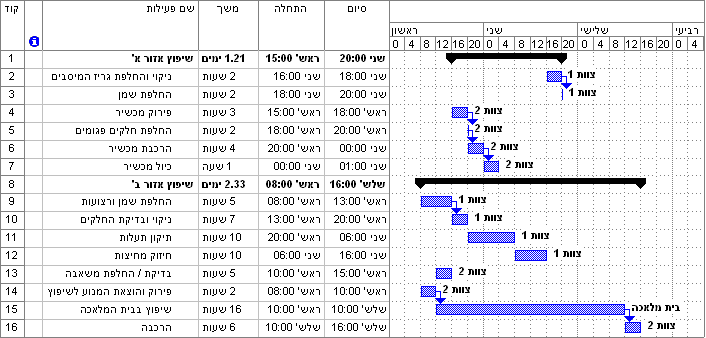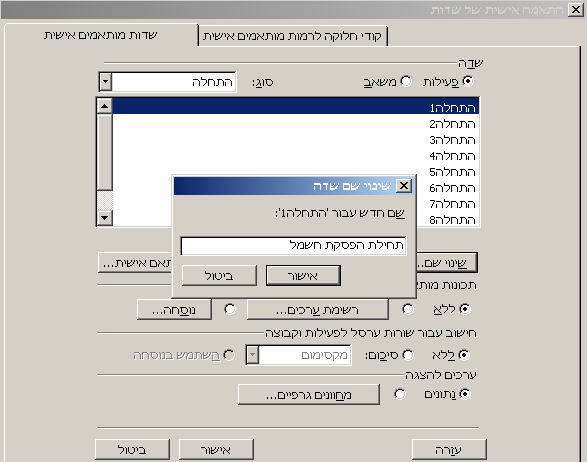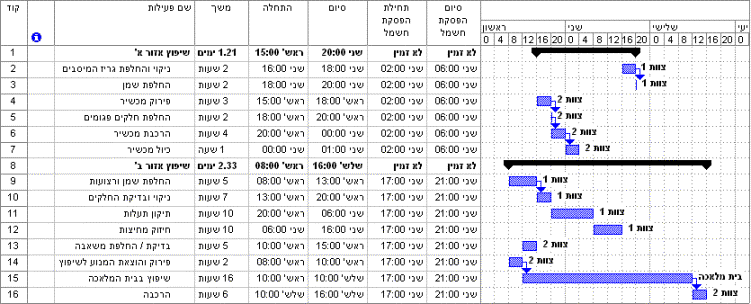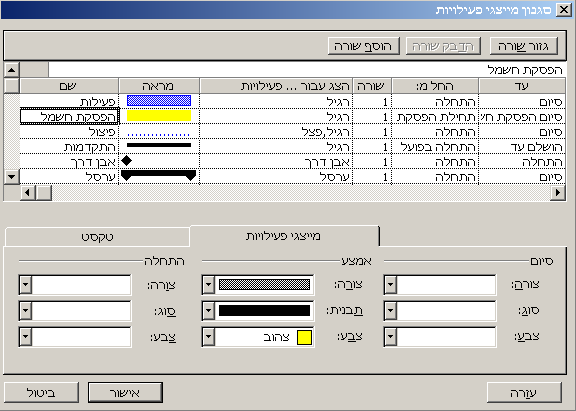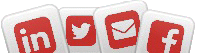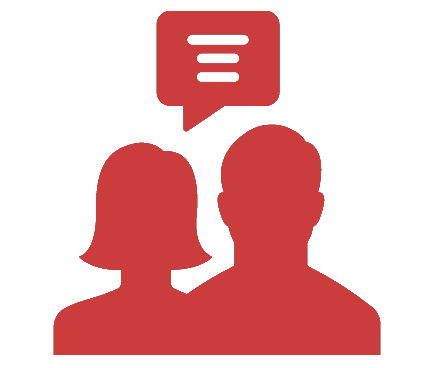זה הזמן להדק את החגורה:
קיצור לוחות הזמנים לחסכון בתקציב,
בסביבה משתנה וביכולות מצטמצמות. זה הזמן להדק את החגורה: קיצור לוחות הזמנים לחסכון בתקציב, בסביבה משתנה וביכולות מצטמצמות.
קיצור לוחות הזמנים לחסכון בתקציב,
בסביבה משתנה וביכולות מצטמצמות. זה הזמן להדק את החגורה: קיצור לוחות הזמנים לחסכון בתקציב, בסביבה משתנה וביכולות מצטמצמות.
מתחילים כאן
הפעם נראה דרך לשיקוף השפעות של פעילויות חיצוניות על הפעילות בפרויקט שלנו.

נראה כדוגמא פרויקט של שיפוץ המתוכנן להתבצע במפעל ייצור. השיפוץ יתבצע בשני אזורים, ע"י שני צוותים של עובדי המחלקה המכנית, והוא מתוכנן להסתיים תוך יומיים.

במחלקה המכנית נבנה הגנט הבא, המתאר את הפעילות שהם מתכננים ומחלק אותה בין צוותי העבודה שלהם:


במקביל לעבודת הצוותים של המחלקה המכנית תתבצע פעילות שיפוץ נוספת, בהיקף קטן יחסית, על ידי אנשי מחלקת החשמל, שיבצעו עבודות תחזוקה באותם אזורים, בהיקף המוערך בכ-4 שעות עבודה בכל אזור.

פעילות החשמלאים דורשת ניתוק החשמל באותו אזור, כך שחשוב לוודא מראש שאינה מתבצעת במקביל לפעילויות של המחלקה המכנית. לצורך זה תואמו מראש שעות העבודה של מחלקת החשמל, בהתאם למועדים המתקבלים מן הגנט של המחלקה המכנית. סוכם שעבודות החשמל יבוצעו באזור א' ביום שני בין השעות 2:00-6:00 ובאזור ב' ביום שני בין השעות 17:00-21:00.

(על מנת שלא לסבך את הדוגמא נבחר כאן מקרה פשוט מאד. במציאות יכיל גנט כזה משימות רבות, עד מספר אלפים, הפסקות החשמל יחולקו ליותר אזורים וסביר שבכל אזור יהיו מספר הפסקות כאלה. במקרה זה ניתן יהיה להשתמש בכלים שיוצגו פה, אך יהיה צורך לשכלל אותם מעט)

נראה כעת כיצד ניתן להציג ויזואלית על גבי הגנט את עבודות החשמל מול עבודות המכניקה, כדי לזהות התנגשויות.
בטיפ הבא נראה כיצד אפשר לבצע בדיקה זאת באופן אוטומטי, כלומר ע"י חישוב.

נשתמש בשני שדות מותאמים אישית (Customized Fields) כדי לקבוע את מועד ההתחלה והסיום של הפסקת החשמל באזור הרלוונטי לכל משימה.

נבחר שדה מסוג "התחלה" (Start) ונחליף את שמו ל"תחילת הפסקת חשמל":



באופן דומה נבחר שדה מסוג "סיום" (Finish) ונשנה את שמו ל"סיום הפסקת חשמל".

עכשיו נוסיף את שני השדות לטבלה ונזין בהם את ערכי ההתחלה והסיום של הפסקות החשמל, שסוכמו עם מחלקת החשמל:


נרצה להציג על גבי הגנט את הפסקות החשמל המתוכננות, במקביל לכל משימה רלוונטית לאותו אזור.

לשם כך ניכנס לטופס "סגנון מייצגי פעילויות" (Bar Styles) ע"י בחירת "עיצוב" (Format) ואח"כ "סגנון מייצגים" (Bar Styles) ונוסיף שורה (השנייה) עבור הצגת הפסקת החשמל):



תתקבל התצוגה:


מן התצוגה ניתן לראות שאין התנגשות בין עבודות החשמל למשימות בגנט, מלבד עבור משימה 15: "שיפוץ בבית המלאכה". מכיוון שמשימה זאת מתבצעת מחוץ לאזור ב' בו ינותק החשמל, נראה שכרגע עבודות החשמל לא יפריעו להתקדמות העבודות המכניות.

בטיפ הבא נלמד להוסיף לגנט אינדיקציה שתבדוק אוטומטית באילו משימות יש התנגשויות.
נכתב ע"י רונית סנה
IntelliManage

נראה כדוגמא פרויקט של שיפוץ המתוכנן להתבצע במפעל ייצור. השיפוץ יתבצע בשני אזורים, ע"י שני צוותים של עובדי המחלקה המכנית, והוא מתוכנן להסתיים תוך יומיים.
במחלקה המכנית נבנה הגנט הבא, המתאר את הפעילות שהם מתכננים ומחלק אותה בין צוותי העבודה שלהם:
במקביל לעבודת הצוותים של המחלקה המכנית תתבצע פעילות שיפוץ נוספת, בהיקף קטן יחסית, על ידי אנשי מחלקת החשמל, שיבצעו עבודות תחזוקה באותם אזורים, בהיקף המוערך בכ-4 שעות עבודה בכל אזור.
פעילות החשמלאים דורשת ניתוק החשמל באותו אזור, כך שחשוב לוודא מראש שאינה מתבצעת במקביל לפעילויות של המחלקה המכנית. לצורך זה תואמו מראש שעות העבודה של מחלקת החשמל, בהתאם למועדים המתקבלים מן הגנט של המחלקה המכנית. סוכם שעבודות החשמל יבוצעו באזור א' ביום שני בין השעות 2:00-6:00 ובאזור ב' ביום שני בין השעות 17:00-21:00.
(על מנת שלא לסבך את הדוגמא נבחר כאן מקרה פשוט מאד. במציאות יכיל גנט כזה משימות רבות, עד מספר אלפים, הפסקות החשמל יחולקו ליותר אזורים וסביר שבכל אזור יהיו מספר הפסקות כאלה. במקרה זה ניתן יהיה להשתמש בכלים שיוצגו פה, אך יהיה צורך לשכלל אותם מעט)
נראה כעת כיצד ניתן להציג ויזואלית על גבי הגנט את עבודות החשמל מול עבודות המכניקה, כדי לזהות התנגשויות.
בטיפ הבא נראה כיצד אפשר לבצע בדיקה זאת באופן אוטומטי, כלומר ע"י חישוב.
נשתמש בשני שדות מותאמים אישית (Customized Fields) כדי לקבוע את מועד ההתחלה והסיום של הפסקת החשמל באזור הרלוונטי לכל משימה.
נבחר שדה מסוג "התחלה" (Start) ונחליף את שמו ל"תחילת הפסקת חשמל":
- מציבים את העכבר על אחת הכותרות בטבלה (למשל סיום - Finish) ולוחצים על המקש הימני שלו.
- בוחרים "התאמה אישית של שדות" (Customize Fields) .
- בוחרים את סוג השדה "התחלה" (Start).
- נבחר למשל את השדה "התחלה1" (Start1) ונשנה את שמו ל"תחילת הפסקת חשמל" בעזרת הכפתור "שינוי שם" (Rename).
- לוחצים פעמיים על "אישור" (OK).
באופן דומה נבחר שדה מסוג "סיום" (Finish) ונשנה את שמו ל"סיום הפסקת חשמל".
עכשיו נוסיף את שני השדות לטבלה ונזין בהם את ערכי ההתחלה והסיום של הפסקות החשמל, שסוכמו עם מחלקת החשמל:
נרצה להציג על גבי הגנט את הפסקות החשמל המתוכננות, במקביל לכל משימה רלוונטית לאותו אזור.
לשם כך ניכנס לטופס "סגנון מייצגי פעילויות" (Bar Styles) ע"י בחירת "עיצוב" (Format) ואח"כ "סגנון מייצגים" (Bar Styles) ונוסיף שורה (השנייה) עבור הצגת הפסקת החשמל):
- בעמודה "שם" (Name) ניתן שם לשורה, כדי לזכור למה היא משמשת.
- בשדה "מראה" (Appearance) נקבע את האופן (צורה וצבע) שבו יוצגו הפסקות החשמל. זה נעשה בעזרת החלק התחתון של החלון, דרך הלשונית "מייצגי פעילויות" (Bars).
- בעמודה "הצג עבור..." (...Show for) נקבע שאנחנו רוצים להציג נתונים אלו עבור משימות רגילות (אם לא נציין כלום בשדה זה, הנתונים יוצגו גם עבור סוגי משימות אחרים, כמו ערסל או אבן דרך).
- בשדה "החל מ..." (From) נבחר את השדה "התחלה1", שנקרא עכשיו גם "תחילת הפסקת חשמל".
- בשדה "עד..." (To) נבחר את השדה "סיום1", שנקרא עכשיו גם "סיום הפסקת חשמל".
- לוחצים על "אישור" (OK).
תתקבל התצוגה:
מן התצוגה ניתן לראות שאין התנגשות בין עבודות החשמל למשימות בגנט, מלבד עבור משימה 15: "שיפוץ בבית המלאכה". מכיוון שמשימה זאת מתבצעת מחוץ לאזור ב' בו ינותק החשמל, נראה שכרגע עבודות החשמל לא יפריעו להתקדמות העבודות המכניות.
בטיפ הבא נלמד להוסיף לגנט אינדיקציה שתבדוק אוטומטית באילו משימות יש התנגשויות.
נכתב ע"י רונית סנה
IntelliManage
בבלוג שלנו מופיעים מאמרים, טיפים, ציטוטים, מיתוסים ופינת הטריוויה.

לקבלת הודעה כאשר מתפרסם תוכן חדש בבלוג,
עקבו אחרינו
לקבלת הודעה כאשר מתפרסם תוכן חדש בבלוג,
עקבו אחרינו
מקימים/משדרגים פעילות PMO?
- הטמעת מתודולוגיה מהירה.
- הקמת/שדרוג הפעילות.
- ליווי מקצועי.

מתחילים כאן

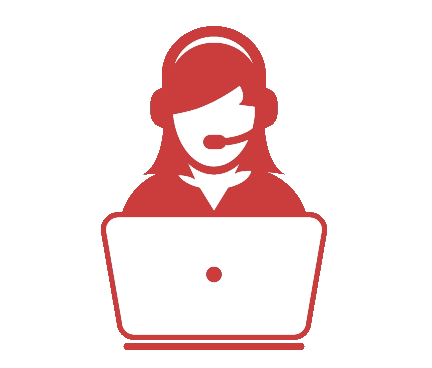 בונוס
בונוסתמיכה טלפונית
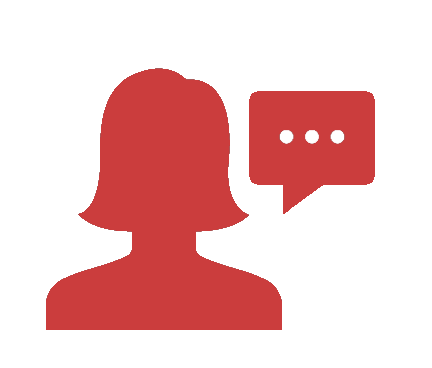 למידע נוסף
למידע נוסף03-5350757
Copyright © 2000-2026 IntelliManage,
All rights reserved.